win10上古卷轴5不能点画面设置怎么办
1、按快捷键Win键(一般在键盘左侧Ctrl和Alt中间,带有Windows图标)+R打开运行。

2、输入regedit打开注册表,找到HKEY_LOCAL_MACHINE/SOFTWARE
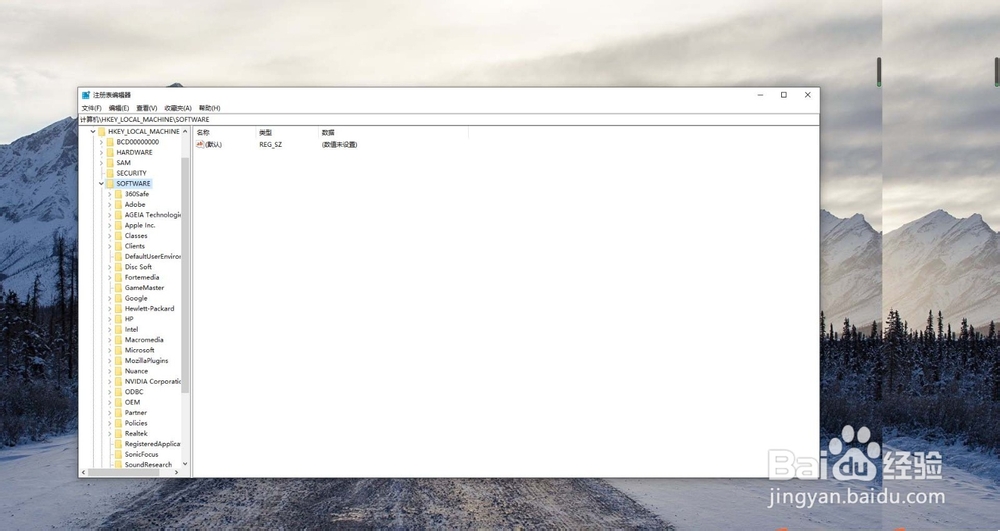
3、右键新建项,命名为Bethesda Softworks,在其下新建子项,命名为Skyrim。

4、选中skyrim,在右侧表单里新建字符串值,命名为Installed Path,双击,然后填入上古卷轴5的完整路径(如"D:\\Program Files\\Skyrim\\"),点击确定,关闭注册表。
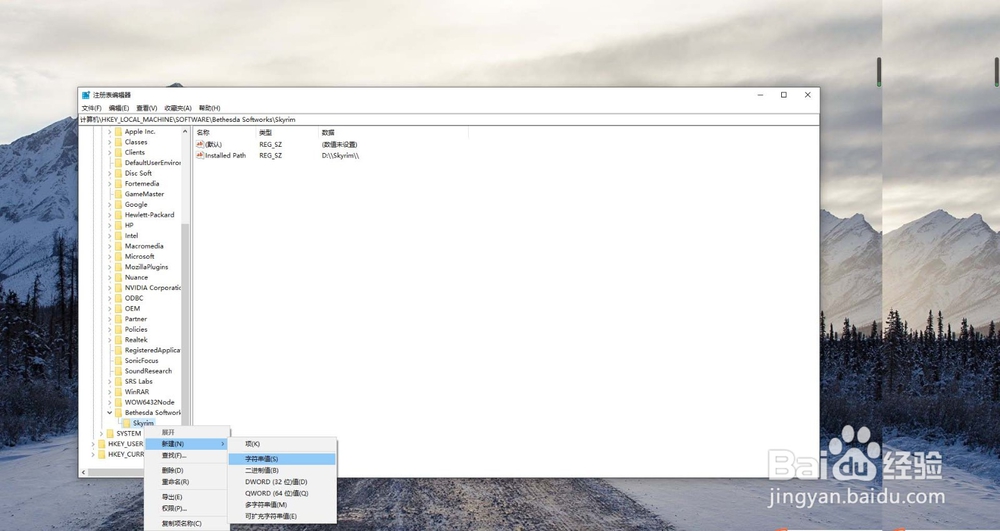
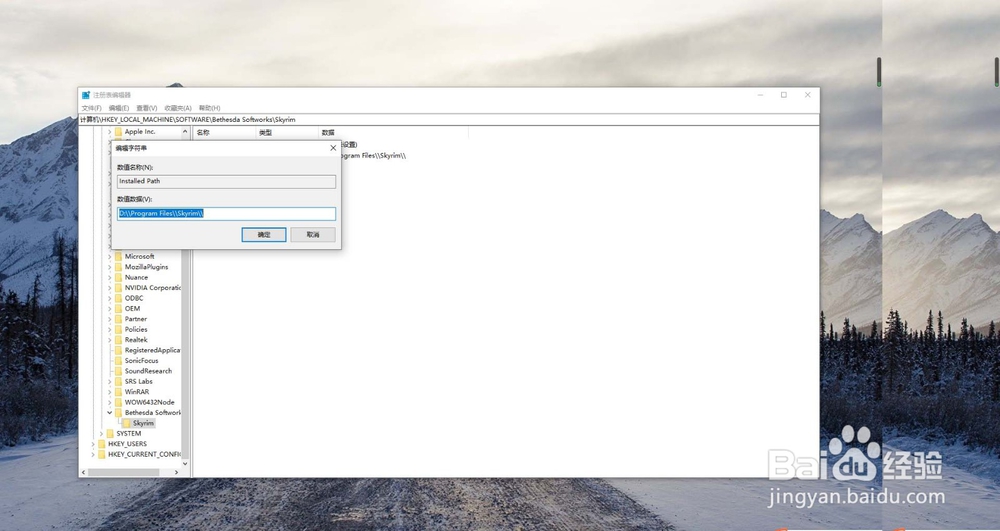
5、再次运行skyrimlauncher,会弹出一个小窗口提示你游戏检测系统配置自动调整画面设置,点确定即可。
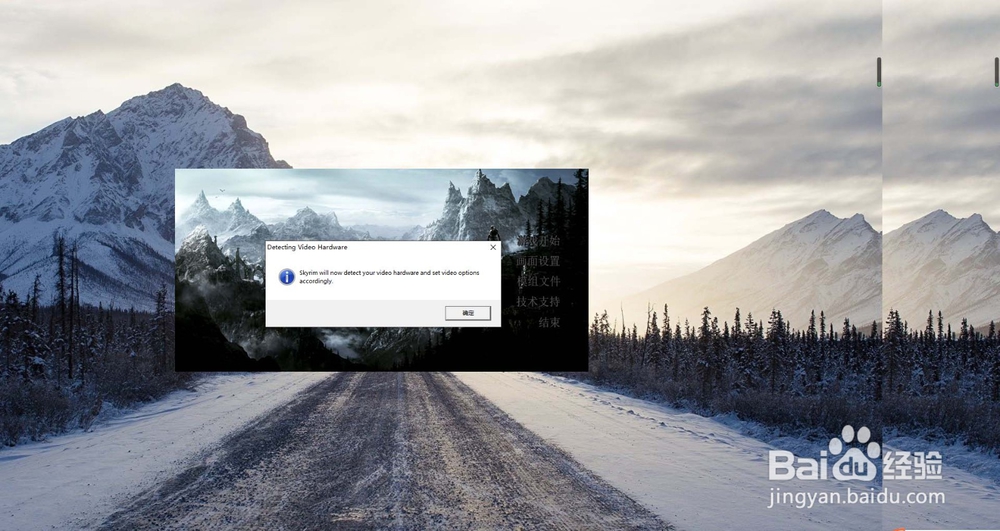
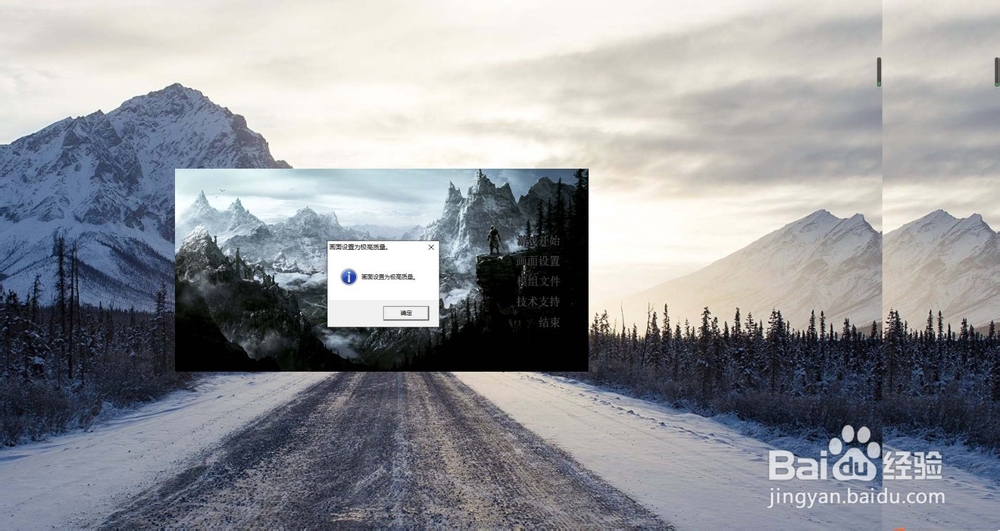
6、画面设置等选项已经可以点击。
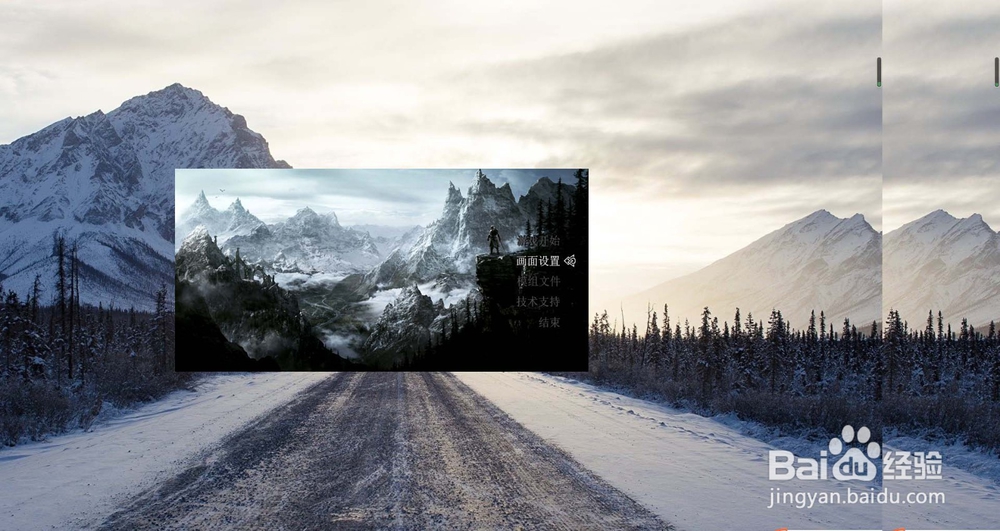
声明:本网站引用、摘录或转载内容仅供网站访问者交流或参考,不代表本站立场,如存在版权或非法内容,请联系站长删除,联系邮箱:site.kefu@qq.com。
阅读量:148
阅读量:166
阅读量:164
阅读量:82
阅读量:117